时间:2019-05-23 14:03:12 作者:liuchanghua 来源:系统之家 1. 扫描二维码随时看资讯 2. 请使用手机浏览器访问: https://m.xitongzhijia.net/xtjc/20190523/156127.html 手机查看 评论 反馈
Photoshop中单色是如何快速换色的?对于很多刚接触Photoshop软件的小伙伴们还不是很明白,让我们一起来看看吧,下面的教程将教你们在Photoshop中单色如表快速换色的方法步骤
方法/步骤
1、首先我们需要打开此款软件,然后选中其中的吸管工具
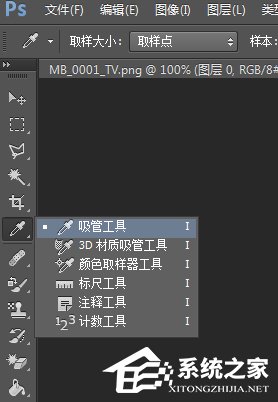
2、然后吸你想变换成的颜色

3、接着我们选择油漆桶工具
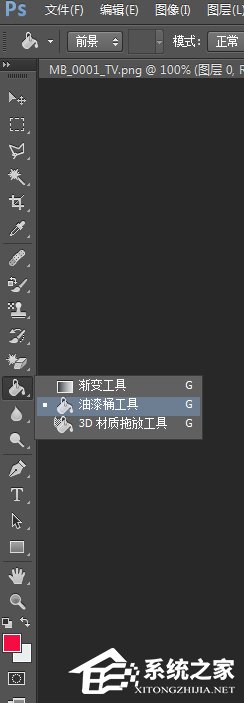
4、最后点在你先换的颜色上,转换完成

通过上文讲解的Photoshop单色快速换色的方法步骤,小伙伴们是不是觉得很简单。还想了解更多的软件教程的话,请关注系统之家~
发表评论
共0条
评论就这些咯,让大家也知道你的独特见解
立即评论以上留言仅代表用户个人观点,不代表系统之家立场